iTunes je aplikace pro správu médií pro Mac a Windows. Tato aplikace může lidem pomoci importovat, přehrávat, zobrazovat, kopírovat a přeformátovat všechny typy mediálních souborů, včetně zvuku, videa, obrázků a elektronických knih. iTunes mohou dokonce všechny tyto soubory konsolidovat rychle a úplně do jedné složky, což usnadňuje jejich nalezení a přenos mezi stroji a zařízeními. Funguje tak, že vytvoříte kopie mediálních souborů na pevném disku a umístíte je do složky „iTunes Media“, která je ve výchozím nastavení ve složce Hudba.
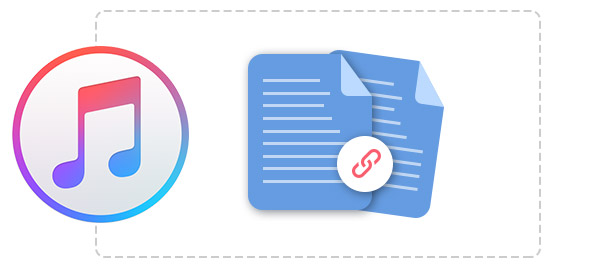
Když konsolidujete soubory iTunes v knihovně iTunes, budete v podstatě chtít, aby program seskupoval kopie veškeré hudby v počítači do jedné složky hudební knihovny iTunes. To znamená, že iTunes budou mít přístup ke všem skladbám, pokud jsou uloženy ve vašem počítači. To také znamená, že iTunes vyhledá všechny vaše hudební soubory v počítači a přidá je do jednoho souboru knihovny pro snadnou správu. Pokud však používáte operační systém, jako je Windows, musíte ručně nastavit knihovnu iTunes, aby soubory iTunes konsolidovaly. Podrobnosti o způsobu konsolidace knihoven iTunes se budou mírně lišit v závislosti na operačním systému nebo verzi iTunes. Rozdíl v níže uvedených pokynech je však malý.
Než budete postupovat podle níže uvedených způsobů konsolidace souborů iTunes, měli jste lepší zálohujte svůj iPad, nebo iPhone / iPod data bez iTunes pro případ ztráty dat při konsolidaci souborů.
Následující kroky ukazují, jak snadno konsolidovat soubory iTunes.
Krok 1Otevřete iTunes
Nejprve byste měli otevřít iTunes a z lišty nabídek otevřít hlavní rozbalovací nabídku iTunes.
Krok 2Klikněte na Preference
V tomto kroku můžete po kliknutí na „Preference“ vstoupit do nabídky „Preference“.
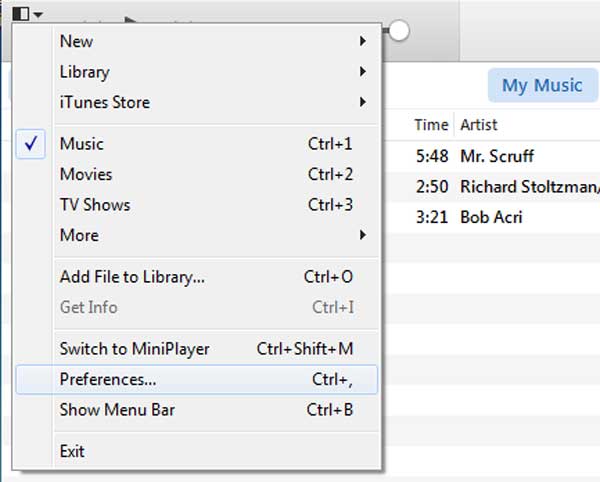
Krok 3 Vyberte podokno „Upřesnit“ v nabídce Předvolby
V podokně „Upřesnit“ můžete kliknout na možnost „Udržovat hudební složku iTunes organizovanou“ a „Kopírovat soubory do složky iTunes Media při přidávání do knihovny“. V tomto kroku byste měli zaškrtnout políčko vedle každé možnosti. Pokud jsou políčka již zaškrtnutá, ponechejte je.
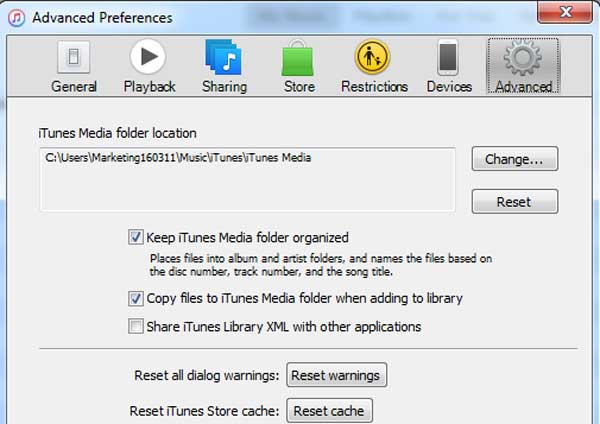
Krok 1Otevřete iTunes a klikněte na "Soubor"
Měli byste otevřít iTunes a ukázat na rozbalovací nabídce „Soubor“ z doku iTunes. Pokud nemůžete najít "Soubor", můžete kliknout na "Zobrazit panel nabídek", který zobrazí v panelu iTunes úplnější panel nabídek. Nyní můžete kliknout na „Soubor“.
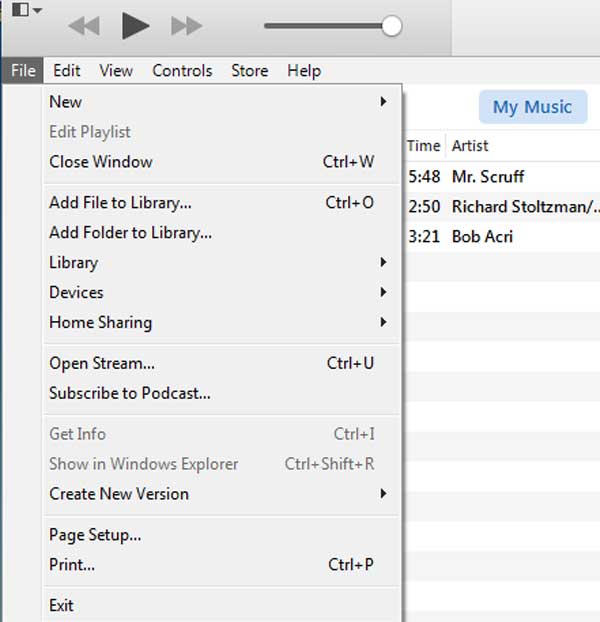
Krok 2 Klikněte na "Knihovna"
Po kliknutí na možnost „Knihovna“ se na straně objeví nabídka s dalšími možnostmi, poté můžete vybrat „Uspořádat knihovnu“.
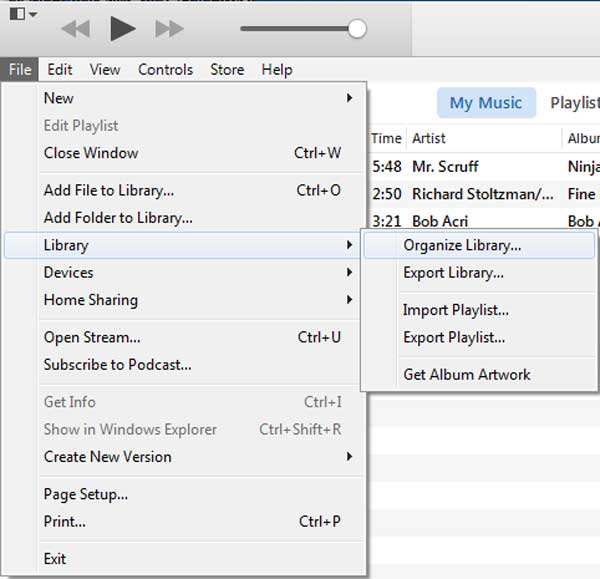 <
<Krok 3 Vyberte možnost „Konsolidovat knihovnu“
V nově otevřeném okně „Organized Library“ uvidíte dvě možnosti „Consolidate files“ a „Reorganize files in folder iTunes Media“. Stačí zaškrtnout políčko „Konsolidovat knihovnu“.
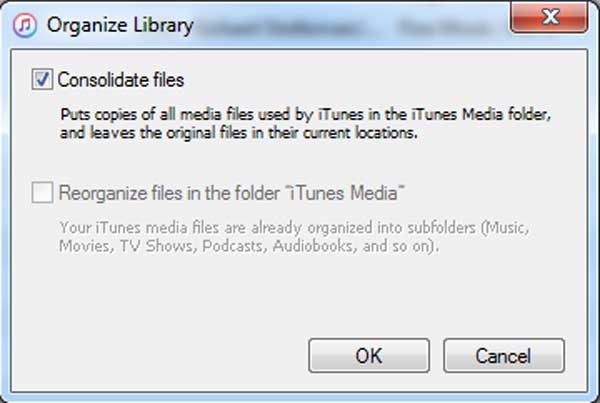
Krok 4klepněte na tlačítko OK
Po klepnutí na OK jste právě vytvořili konsolidaci souborů iTunes v knihovně iTunes. Po sloučení souborů iTunes budete moci snadno přenést soubor knihovny iTunes na externí jednotku.
Při vytváření souborů konsolidace iTunes vytvoří iTunes kopie všech souborů knihovny iTunes, které ještě nebyly v konsolidované složce. To je nepohybuje. Pokud jde o konsolidaci duplikátů souborů iTunes, je to výhodné, protože můžete stále přistupovat k hudbě prostřednictvím jejího starého umístění, ale pokud máte na pevném disku k dispozici omezený prostor, možná budete chtít odstranit duplikáty nebo si iTunes spojí stopy souborů.
Naštěstí v iTunes existuje jednoduchý způsob, který vám pomůže snadno odstranit duplikáty. Ujistěte se, že se zobrazuje lišta nabídek. Můžete kliknout na rozbalovací pole v levém horním rohu a přejít na "Zobrazit" a najít "Zobrazit duplicitní položky".
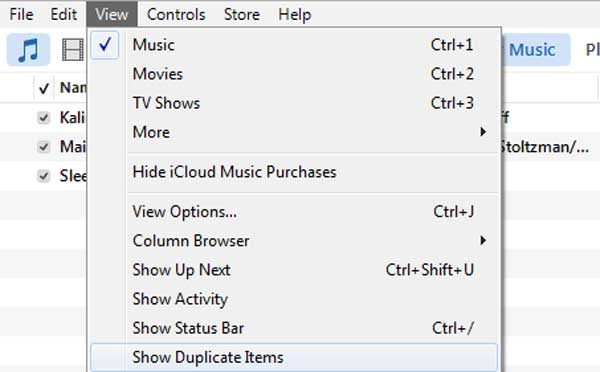
Než odstraníte duplikáty ze seznamu, měli byste zjistit, zda stejná skladba může pocházet z různých alb, protože byste nechtěli odstranit puchýřskou píseň živého alba. Chcete-li se vyhnout takové věci, můžete kliknout na „stejné album“ v horní části seznamu. Seznam nyní zobrazí duplikáty, které jsou pouze ve stejném albu.
Možná zjistíte, že konsolidované soubory iTunes nefungují. Například v preferenci iTunes jste provedli řadu nastavení, ale poté se nic neděje. A zkusili jste to znovu, ale je to stejný výsledek. Stejně jako v takových situacích mohou být vaše soubory již konsolidovány.